| emulator | version |
| MAME-rr | 0139-test2 |
| FBA-rr | 0.0.5a |
http://code.google.com/p/fbarr/downloads/listからFinalBurn Alpha Rerecording v0.0.5.01を入手します。
このv0.0.5.01はAlphaバージョンと記載されています。ひとつまえのv0.0.5はBetaです。なぜかバージョンが戻っていますが気にしないでください。
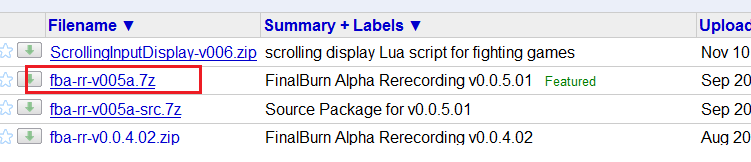
続いてmacroluaをダウンロードします。http://code.google.com/p/macrolua/downloads/list
MacroLua v1.13, requires emulator equipped with Luaです。

使い方を説明する際に必要なので簡単に用語をまとめます。
| 用語 | 意味 |
| マクロ | 特定の操作手順をプログラムとして記述して自動化する機能。 |
| マクロファイル | 操作手順を記録したファイル。拡張子はmsi。 |
| Lua hotkey 1〜5 | macro.luaで提供される5つの機能。Lua hotkey 1〜5に割り当てられているのでhotkey番号で表記。 |
| macro.lua | luaスクリプトのひとつ。このluaを使えばマクロを動かすことができる。 |
| macro-options.lua | luaスクリプトのひとつ。macro.luaが動作に必要な設定などをmacro-options.luaから読み込んでいる |
| 再生 | マクロファイルを実行し記録した動作を行わせること。 |
| 録画 | マクロファイルを作成する手段のひとつ。実際に操作した動きからマクロファイルを自動作成すること。 |
| 手動編集 | マクロファイルを作成する手段のひとつ。テキストエディタなどを使い1コマンドごとに動作を手書きする |
1. fba.exeを実行する。
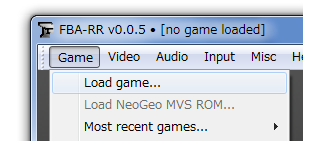
2. [ROMs Dirs...]を押しROMのパスを指定します。ROMは各自用意。
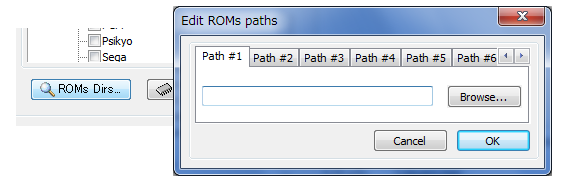
3. セイヴァーを選択して[play]
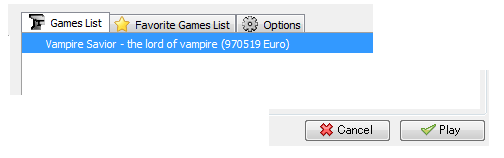
4. [Game]>[Lua Scripting...]>[New Lua Script Window...]を選択しScriptFileにmacro.luaを指定する。
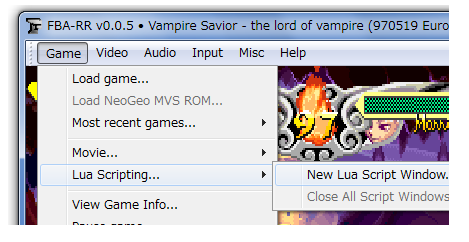
5. macro.luaを選択後[Run]を押すとconsoleに文字が出力される。
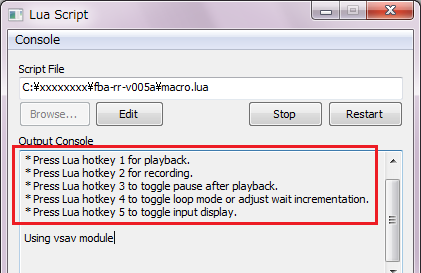
| Press Lua hotkey 1 for playback. | .msiファイルに書かれているキー入力を実行。いわゆる再生 |
| Press Lua hotkey 2 for recording. | .msiファイルを作成。いわゆる録画 |
| Press Lua hotkey 3 to toggle pause after playback. | 再生が終わったあとに停止させる。 |
| Press Lua hotkey 4 to toggle loop mode or adjust wait incrementation. | ループ再生 |
| Press Lua hotkey 5 to toggle input display. | 画面下段にキー入力を表示する。 |
6. [Input]からキーコンフィグをする。
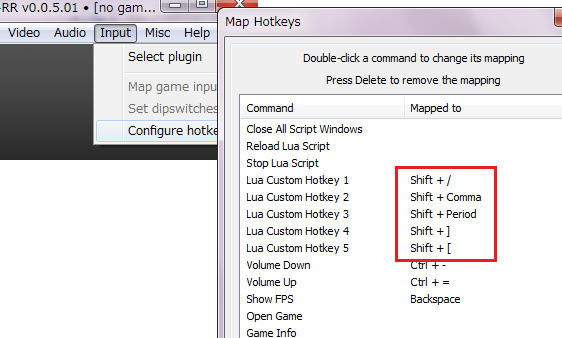
Lua hotkey 1〜5にはデフォルトでキーが割り当てられていないので、自分で割り当てます。
Lua hotkey 1、2はsemicolonとquoteのようですが日本語キーボードを前提としていませんので自分で設定し直す方が確実です。
注意:FBAではキーが重複した場合正しく動作しないことがあります。
例えば、Lua hotkey 1をCtrl + 1、Lua hotkey 5をCtrl + 1、とした場合どちらも動作しなくなります。また、Ctrl、Shift、Altなどと併用する場合は他キーとの組わせで動作しないこともあります。動作しない場合はキーが重複していないかを確かめてください。
7. 録画する。
1. macro.luaをRUNにする
2. Lua hotkeys 2に該当するキーを押す(録画開始)
3. 録画が始まるので、任意の動作を行う。
4. (Lua hotkeys 2に該当するキーを押す(録画終了)
以上で録画ができます。
コンソールに録画で作成した.msiのファイル名が表示されます。
8. マクロファイルの指定
macro.luaを一度Stopしてマクロファイルの指定を行います。
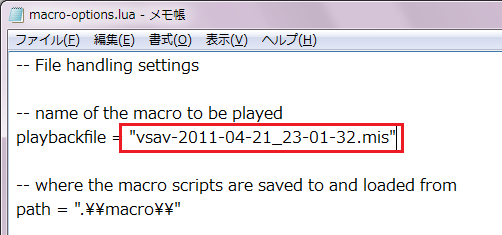
1. macro-options.luaをメモ帳で開きます。(macro-options.luaを指定しEditeでも良いです)
2. xxxxx.msiと書かれている箇所を、録画したファイル名に書き換えます。
3. メモ帳などを保存する
9. 再生
1. macro.luaをRUNにする
2. Lua hotkeys 1に該当するキーを押す(再生開始)
3. 再生されます
4. 勝手に再生を終えます。
1〜9の手順でマクロ実行は可能です。
極短い操作の場合は録画するより、マクロファイルを自分で編集した方が簡単です。
詳細な仕様はこちらにあります。
MacroLua Tutorial動画も参考になります。
基本的な表記は、数字の1〜6が小中大P、小中大Kに対応し、レバー上下左右は「U」「D」「L」「R」です。斜めは「LD」のように書きます。これは1P/2Pで共通です。フレームは「.」で表します。同時に複数の操作は「,」で区切ります。
| マクロ表記 | 操作(ボタン) | マクロ表記 | 操作(レバー) | |
| S | スタート | U | 上 | |
| 1 | 小P | L | 左 | |
| 2 | 中P | R | 右 | |
| 3 | 大P | D | 下 | |
| 4 | 小K | RD | 右下 | |
| 5 | 中K | LD | 左下 | |
| 6 | 大K | RU | 右上 | |
| LU | 左上 |
押しっぱなしは複数の記述ができます。「6」の場合は次フレームで自動で放したことになります。
_6.W5.^6 だと大Pを押したあと5F押しっぱなしにした後に離すということになります。
_6.W5.^6 だと大Pを押したあと5F押しっぱなしにした後に離すということになります。
「_6[n]」はnフレーム押しっぱなしにするという表記です。←とリファレンスに書かれてますが上手く動作しないことがあります。

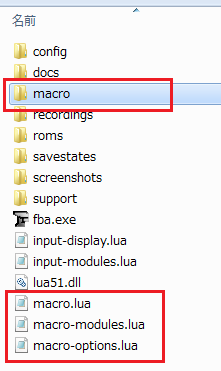
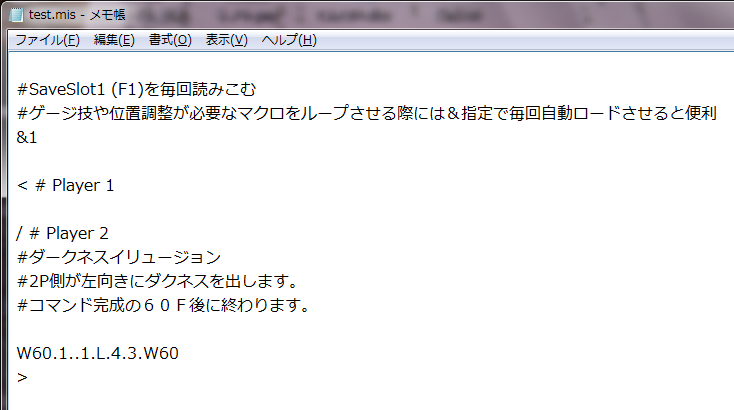

コメントをかく